1、概述
隨著以多功能移動媒介、IT技術為代表的信息通信技術快速發展與普及,我們的日常生活及商務方式也不斷發生著改變。圍繞著與生產、生活緊密相關的服務設施生產與安全管理、以及更有效運用系統等方面的內容,信息通信技術的靈活應用也將越來越受到人們的關注。
為什么要用無線?
· 控制自由移動或旋轉設備的需求;
· 信號傳輸不便于敷設電纜或危險區域的需求;
· 河溝對面、公路或鐵路對面的設備之間以及復雜地形的設備之間通信;
· 進行快速、簡便安裝及啟動的需求;
· 能快速接入已有的控制系統;
四星電子適時推出了可輕松將有線網口或串口(RS232/RS485/RS422)傳輸轉換為無線傳輸的設備FS-WF485IE,以及可由無線方式實現的遠程監視及操作等應用方案。實現RS232、RS485、RS422和工業以太網口的透明無線傳輸,無需改動原有的通信協議和應用軟件,只需簡單設置后即可替代原來的導線傳輸。
本產品的串口通信是按UART異步串口通信協議透明傳輸數據的,適用于那些遵從UART異步串口通信協議的各種RS232、RS485、RS422通信協議,如三菱PLC的1:N通信協議、MODBUS協議、西門子PLC的自由口通信協議等。
有些現場總線如PROFIBUS、MPI、PPI、CC-Link、PC-Link等,雖然其物理通信口為RS485接口,但它們并不遵從UART異步串口通信協議,所以并不適用本產品!
FS-WF485IE適配器支持Station、AP、中繼、橋接、WDS等工作模式,支持通過互聯網異地遠程通信,支持與Windows/IOS/Android系統的手機/Pad等掌上終端通信。本產品面向工業級設計,具有斷線自動重連機制,保證數據傳輸鏈路穩定可靠。9~40VDC寬電壓供電,-40℃~+85℃工作溫度,DIN35mm標準導軌安裝。
2、特性及主要技術參數
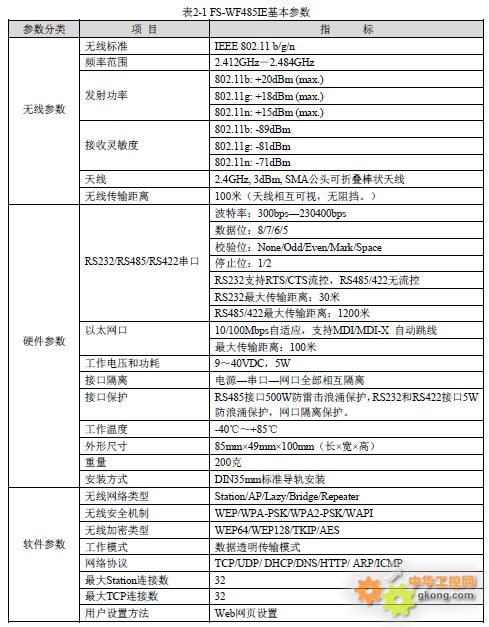
3、外部結構及各部件說明

3.1、以太網接口:為RJ45標準以太網插座,速率10/100Mbps自適應,支持MDI/MDI-X 自動跳線,可自動適應直通網線和交叉網線,網口內部經網絡變壓器隔離。信號定義見表3-1。
表3-1 以太網接口信號定義
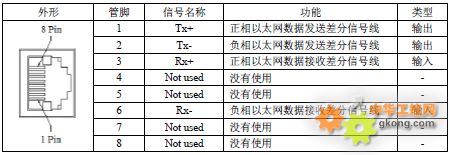
3.2、RS232插座:RS232接口隔離的為DB9M公插座,支持RTS、CTS流控,信號定義與電腦的標準RS232接口相同,內置浪涌保護器。信號定義見表3-2。
表3-2 RS232插座信號定義
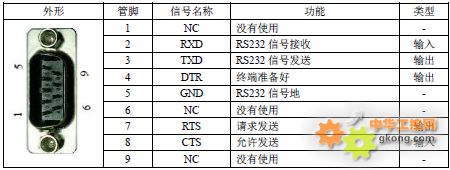
3.3、RS485/422端子與電源端子:本產品輸入電源電壓為9~40VDC之間的任意直流電源,內部經DC/DC隔離,因此本產品的工作電源可取自任何設備而無需考慮供地干擾問題。RS485/422接口內部已隔離并內置防雷擊浪涌保護器。信號定義見表3-3。
表3-3 RS485/422端子與電源端子信號定義

請按照RS485/422規范標準正確安裝終端電阻:
當使用RS485接口時,如果FS-WF485IE在RS485總線的終端,需要在D+、D-端子上并接120歐姆終端電阻,如果FS-WF485IE不在總線的終端,則不需并接終端電阻。
當使用RS422接口時,如果FS-WF485IE在RS422總線的終端,需要在RXD+、RXD-端子上并接120歐姆終端電阻,如果FS-WF485IE不在總線的終端,則不需并接終端電阻。
3.4、天線:本產品標配天線為2.4GHz,3db,SMA內螺內針棒狀天線,用戶可自行更換其它高增益的天線。如FS-WF485IE安裝在控制柜內,則需使用吸盤天線將天線引出到控制柜外面。
3.5、Default按鈕:恢復出廠默認設置按鈕,按下該按鈕持續3秒后放開,一會兒后Ready指示燈熄滅,然后重新亮起,則表明已恢復到出廠設置并重新啟動。當用戶忘記產品的IP地址、用戶名/密碼、或參數設置混亂時,可恢復到出廠設置重新來設置。
出廠默認設置參數:IP地址=10.10.100.254,用戶名=admin,密碼=admin。
3.6、指示燈:面板上有5個LED指示燈指示工作狀態,見表3-6所示。
表3-6 LED指示燈說明

4、參數設置說明
4.1、進入參數設置界面:
FS-WF485IE可直接使用Windows系統的IE網頁瀏覽器進行參數設置,只需在瀏覽器的地址欄輸入FS-WF485IE的IP地址即可進入參數設置界面。
● 接通FS-WF485IE電源,按下Default按鈕持續3秒后松開,待Ready燈重新亮起,則恢復到出廠默認設置,即:IP=10.10.100.254,用戶名=admin,密碼=admin。
● 用網線連接FS-WF485IE的網口和電腦的網口(或與電腦在同一局域網內的交換機網口)。
● 設置電腦的IP地址與FS-WF485IE的IP地址在同一個網段,即IP地址的前三項相同,第四項不同。在電腦上“打開網絡和共享中心\本地連接\屬性”,選擇Internet協議版本4(TCP/IPv4),設置電腦的IP為10.10.100.X,其中X≠254。

● 在IE瀏覽器地址欄輸入FS-WF485IE的IP地址,在彈出的對話窗口輸入用戶名和密碼,即可進入參數設置界面,具有中文和英文二種界面,可點擊右上角的按鈕選擇。
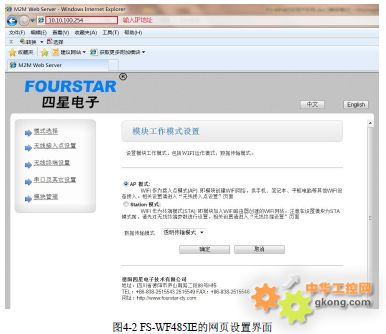
如果你更改了FS-WF485IE的IP地址,下次進入設置時則需輸入新的IP地址。
為敘述簡潔,下面我們把FS-WF485IE簡稱為模塊。
4.2、模式選擇:
如圖4-2,模塊可以設置成AP工作模式或Station工作模式,無論是AP或Station模式,數據傳輸模式選擇框中均選擇“透明傳輸模式”。
AP模式:模塊作為WiFi接入點模式(AP),即由模塊創建WiFi無線網絡,供Station模式的模塊、手機、筆記本電腦、平板電腦等其他WiFi設備接入。
Station模式:模塊作為終端模式(Station),即模塊接入由AP模式創建的WiFi網絡。比如手機、筆記本電腦等接入WiFi網絡就是這種模式。
設置完后點擊“確定”按鈕,需按提示重啟模塊后新的設置才能生效
4.3 無線接入點設置:
如果在“模式選擇”中選擇的是AP模式,則可在該界面下設置AP的如下參數:
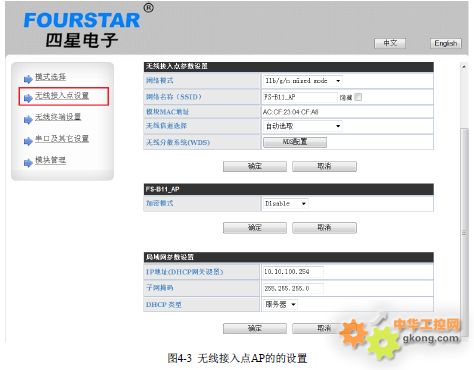
網絡模式:選擇無線網絡協議,如:IEEE 802.11b、IEEE 802.11g、IEEE 802.11n等,不同的標準具有不同的傳輸速率,通常選擇混合模式:11b/g/n mixed mode。
網絡名稱(SSID):為這個WiFi無線網絡取一個名稱,使無線終端設備能夠搜索到這個網絡,可填入你喜歡的英文字符,但不支持漢字。如果勾選“隱藏”旁邊的小框,則無線終端設備就無法搜索到這個網絡。
模塊MAC地址:每個模塊具有一個唯一的MAC地址,這是由生產廠家燒制的,不能更改。
無線信道選擇:可選擇2.412GHz~2.462GHz之間共11個信道,通常選擇“自動選取”。
無線分散系統(WDS):點擊“WDS配置”按鈕可進去選擇Lazy Mode(懶人模式)、Bridge Mode(橋接模式)、Repeater Mode(中繼模式)。通常選擇Disable(禁止WDS)。
加密模式:選擇無線網絡的WEP/WPA-PSK/WPA2-PSK/WAPI加密安全機制并設置密碼,無線終端設備需輸入正確的密碼才能連入到AP無線網絡,如選擇Disable則無需密碼。
IP地址(DHCP網關設置):模塊的LAN IP地址,連接在同一個WiFi網絡下的各個設備必須具有不同的IP,且這些IP的前三項必須相同,最后一項不同,也就是在同一個網段下的不同地址。
子網掩碼:通常為255.255.255.0,表示在同一個網段內。即IP地址的前三項相同,最后一項不同。
DHCP類型:選擇為“服務器”,表示可作為DHCP地址池服務器為與之連接的設備自動分配IP地址。如果選擇“停用”則禁止向設備分配IP地址。
4.4、無線終端設置:
如果在“模式選擇”中選擇的是Station模式,則可在該界面下設置終端的如下參數:
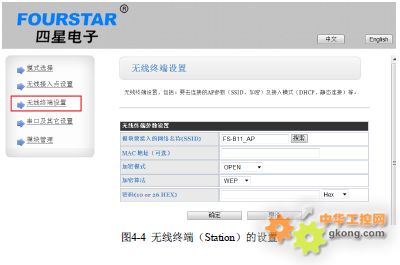
模塊要接入的網絡名稱(SSID):可手工輸入該終端設備需要接入的無線AP的網絡名稱,也可點擊“搜索”按鈕去查找附近的無線網絡并連接。如下圖所示,搜索并選擇網絡后點擊“Apply”按鈕會提示你輸入所選中的無線網絡的密碼才能接入該網絡。
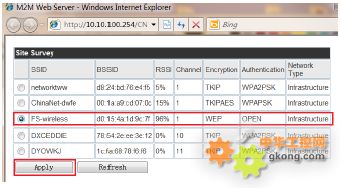
MAC地址(可選):可填入AP的MAC(BSSID)地址,實現MAC地址綁定。我們知道,不同的無線網絡可以具有相同的網絡名稱(即SSID),但只有一個唯一的MAC地址。非法入侵者可以通過建立具有相同的SSID的無線網絡名稱的方法,使網絡中的Station連入到非法的AP上,從而造成網絡的泄密。通過MAC地址綁定,可以有效防止Station連接到非法的網絡上,從而提高無線網絡的安全性。
4.5、串口及其它設置:
無論是AP還是Station均需進行串口和網絡參數的設置。
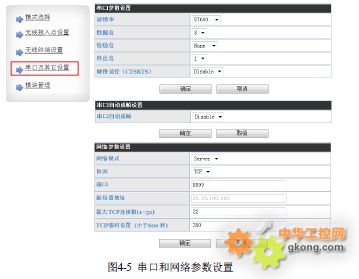
串口參數設置:設置模塊的串口波特率、數據位、校驗位、停止位參數必須同與之連接的設備的串口的參數相同,否則無法正常通信。
對于使用RS485、RS422接口,必須選擇“Disable”禁止硬件流控(CTS/RTS)。
對于使用RS232接口,可以選擇“Disable”禁止硬件流控,只使用TXD、RXD、GND三線;也可以選擇“Enable”允許硬件流控,這時RS232接口的RTS和CTS信號有效。
串口自動成幀:選擇“Disable”禁止串口自動成幀。
網絡參數設置:
Server(服務器模式):在TCP協議中,模塊工作在TCP Server模式時,它不會主動連接其它設備,而是在本地端口上進行偵聽,等待客戶端的連接,一旦與客戶端建立連接后就可以與客戶端進行雙向通信了。
Client(客戶端模式):模塊工作在TCP Client模式時,它將主動連接事先設置好的TCP服務器,如果連接不成功會不斷嘗試重新連接,一旦連接成功后就可以與服務器進行雙向數據通信了。
協議:可選擇使用TCP或UDP網絡協議。
TCP是基于連接的有保證的協議,在傳輸數據之前必須首先建立雙向的連接,數據傳輸完成后斷開連接。在發送數據時需要收到主機的確認才能繼續發送數據,如果沒有收到主機的確認或數據出錯則需要一定次數的重發。TCP通信方式包括客戶端(Client)和服務器(Server),客戶端主動連接服務器,服務器只能被動的被客戶端連接,當連接一旦建立,客戶端與服務器都能隨時進行雙向數據傳輸。
UDP協議是無連接的不可靠協議,在傳輸數據時不需要建立連接,也不需要收到主機的確認信息才進行數據傳輸,所以UDP協議不保證發往目標主機的數據包被正確接收,對于可靠性要求較高的場合可以通過用戶上層的通信協議來保證數據的正確。UDP是一種較為簡單的通信方式,它不會增加過多的額外通信量,可以通過比TCP方式更快的通信速度,以保證數據的實時性。UDP不存在服務器和客戶端,通信雙方是對等的。
端口:協議端口號,端口號不要占用系統保留使用的端口號,一般用戶通常使用8000~65535之間的端口號。當模塊做為TCP Server模式時,端口號就是模塊的端口;當做模塊為TCPClient模式時,端口號是指需要去連接的服務器的端口號。
服務器地址:當模塊做為TCP Server模式時,該服務器的IP地址就是模塊的IP地址,即在“無線接入點設置”下設置的IP地址,如前面默認的IP地址:10.10.100.254。當做模塊為TCP Client模式時,該地址是指客戶端需要去連接的服務器的IP地址。當模塊設置成UDP協議時,該地址是指模塊需要去連接的IP地址。
最大TCP連接數:當模塊做為TCP Server時,允許最多32個TCP Client(客戶端)連接自己。
4.6、模塊管理:
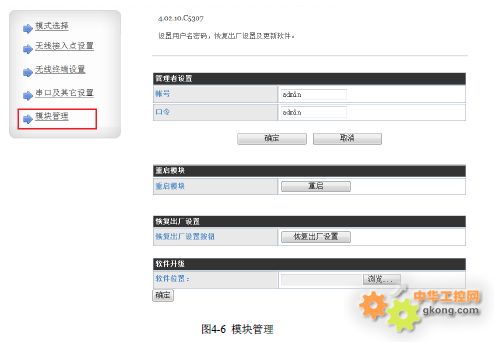
管理者設置:可設置更改模塊的用戶名和密碼。
重啟模塊:參數設置完成后需重啟模塊新的參數才能生效,也可將模塊斷電后重新上電重啟。
恢復出廠設置:將模塊的所有參數恢復到出廠設置。
軟件升級:可對模塊內部固件進行升級。
5、以太網口轉無線WiFi的應用
現在許多工控設備已經配備了以太網接口,用以太網交換數據具有遠比RS232/RS485接口快速可靠等諸多優點。圖5-1為典型的工業以太網控制系統的網絡拓撲結構,各個設備用網線通過以太網交換機來連接通信。

在不便布線的場合需要采用無線的方式來連接這些工控設備進行相互數據傳輸,要求不能更改原有系統的任何設置,即插即用。FS-WF485IE的網口轉無線WiFi的功能就是專門為這種工業以太網轉無線通信應用而設計的,可實現以太網到無線WiFi的數據透明傳輸,采用FS-WF485IE轉換成無線傳輸后,各個設備的IP地址等一切參數和使用方法與有線連接時完全相同。如圖5-2所示。

設置方法非常簡單:
用一臺電腦分別連接各個模塊,按“4、參數設置說明”分別進行設置。
將其中任意一個模塊設置成AP。
將其它模塊設置成Station(STA),并與AP建立無線WiFi連接,其它參數無需設置。
設置完成后用網線連接模塊的網口到對應的設備網口,將設備和模塊重新上電。
這時各個設備(PLC、PC、HMI)的IP地址仍然是先前有線連接時的IP地址,AP模塊和STA模塊的網口是透明傳輸的,并不做地址轉換。為了避免FS-WF485IE給所連接的設備自動分配IP地址(如果所連設備是設置成“自動獲得IP地址”的),可將FS-WF485IE的DHCP服務器禁用。
6、RS232/RS485/RS422串口轉無線WiFi的應用
FS-WF485IE可實現RS232、RS485、RS422的透明無線傳輸,無需改動原有的通信協議和軟件,只需簡單設置后即可替代原來的串口電纜。可以使用FS-WF485IE適配器上面的任意一個串口,無需開關或跳線選擇,不能同時使用FS-WF485IE上的多個串口,對于RS485、RS422接口必須正確接入120歐終端電阻。
本產品的串口通信是按UART異步串口通信協議透明傳輸數據的,適用于所有遵從UART異步串口通信協議的各種RS232、RS485、RS422通信協議,如三菱PLC的1:N通信協議、MODBUS協議、西門子PLC的自由口通信協議等。
需要提請用戶注意的是很多現場總線如PROFIBUS、MPI、PPI、CC-Link、PC-Link等,雖然其物理通信口為RS485接口,但它們并不遵從UART異步串口通信協議,所以并不適用本產品!
實現串口轉無線WiFi可以使用TCP或UDP協議,有許多設置方法,以下是共同的設置要點,在接下來的介紹中將不再贅述。
作為AP的模塊與作為Station(STA)的模塊當然需要建立無線WiFi連接雙方才能通信。
設置網絡中各個模塊的IP地址為同一網段下的不同地址,即IP的前三項相同,第四項不同。
必須設置模塊的串口參數如:波特率、數據位、校驗位、停止位與所連接的設備的串口參數相同,否則無法正常通信。
禁止“串口自動成幀”。
端口號請使用8000~65535之間的數值。
6.1、TCP點對點連接的設置:
如圖6-1所示,左邊模塊設置為AP模式,WiFi網絡名稱SSID和IP地址可使用默認值FS-B11_AP和10.10.100.254,網絡協議設置成TCP Server(服務器),端口為8899。右邊模塊設置成STA模式(Station),SSID設置成要連接的AP的SSID(FS-B11_AP),IP地址設置成與網絡中其它設備在同一網段下的不同地址(IP的前三項相同,第四項不同)如10.10.100.100,默認為DHCP,網絡協議設置成TCP Client(客戶端),去連接的IP地址和端口設置成左邊模塊的IP地址和端口。
當右邊的客戶端模塊啟動后,會查找SSID為FS-B11_AP的AP并與之建立無線WiFi連接,然后TCP Client自動發起與TCP Server的連接,建立TCP連接后兩邊的串口就可以透明傳輸數據了。

6.2、TCP點對多點連接的設置:
如圖6-2,各個STA模塊與AP模塊都建立無線WiFi連接,每個TCP Client(客戶端)都去連接TCP Server,一個TCP Server允許最多32個TCP Client連接。建立連接后,由TCP Server發出的數據,每個TCP Client都同時收到;每個TCP Client發出的數據,TCP Server都會收到;TCP Client之間不能傳輸數據。用這種方式可以很方便的實現RS485的主從式無線通信,TCP Server作為RS485主站,其它TCP Client作為RS485從站,主站與每個從站輪流交換數據,從站與從站之間不能通訊。

6.3、用電腦無線連接FS-WF485IE的設置:
將FS-WF485IE設置成AP和TCP Server,用筆記本電腦、平板電腦、或智能手機自身的無線網卡與之建立WiFi連接,電腦上安裝虛擬串口軟件VCOMM,設為TCP客戶端工作方式,與作為服務器的FS-WF485IE建立TCP連接后就把設備的串口映射到電腦上了,這樣就可以用原來的應用軟件與設備進行通信了。
用這種方法非常方便實現電腦與各種PLC的無線通信、編程、監控等,省去了連接電纜的麻煩,也不存在帶電插拔電纜時可能燒壞通信口的問題。使用時只需將不同PLC編程電纜的RS232插頭插入到FS-WF485IE的RS232插座上,另一端插入到對應的PLC編程口上即可。
串口參數的設置及其它細節請參考《工業級網口和串口轉無線WiFi適配器FS-WF485IE在各種PLC上的應用測試》和《實現PLC無線編程監控的通用方法》。

6.4、UDP單播點對點連接的設置:
如圖6-4所示,一個模塊做AP,一個模塊做STA,建立無線WiFi連接。二個模塊設置成同一網段下的不同LAN IP地址10.10.100.254和10.10.100.100,選擇UDP協議(UDP協議不存在Server和Client),二個模塊互相去連接對方的IP地址和同一個端口號8899。

請用戶注意:
模塊不支持UDP組播,不要試圖給模塊設置UDP組播地址224.0.0.0~239.255.255.255,否則會使模塊無法啟動。
7、RS232/RS485/RS422串口轉以太網的應用
FS-WF485IE還可以實現串口轉以太網,這時無需使用無線WiFi功能,由于模塊無法關閉WiFi功能,用戶可將全部模塊設置成AP。如果其中有模塊設置成STA并與AP建立了無線WiFi連接,這就等同于把交換機的網口短路了,會產生地址沖突使得整個網絡工作異常。
串口轉以太網的功能和設置方法與“ 6、RS232/RS485/RS422串口轉無線WiFi的應用”相同,不同之處是這里是用網線通過以太網交換機來連接模塊的。
7.1、TCP點對多點連接的設置:
如圖7-1,將各個模塊用網線連接到以太網交換機,每個TCP Client(客戶端)都去連接TCP Server,一個TCP Server允許最多32個TCP Client連接。建立連接后,由TCP Server發出的數據,每個TCP Client都同時收到;每個TCP Client發出的數據,TCP Server都會收到;TCP Client之間不能傳輸數據。用這種方式可以很方便的實現RS485的主從式網絡,TCP Server作為RS485主站,其它TCP Client作為RS485從站,主站與每個從站輪流交換數據,從站與從站之間不能通訊。

7.2、UDP單播點對點連接的設置:
如圖7-2所示,將二個模塊用網線連接到以太網交換機或用網線直接連接,設置每個模塊為同一網段下的不同LAN IP地址(前三項相同,第四項不同。),選擇UDP協議,在去連接的“服務器地址”輸入欄中,填入去連接的對方模塊的IP地址。

請用戶注意:
模塊不支持UDP組播,不要試圖給模塊設置UDP組播地址224.0.0.0~239.255.255.255,否則會使模塊無法啟動。
7.3、網口和串口同時轉無線WiFi的應用:
FS-WF485IE可以實現網口和串口同時轉無線WiFi,可以一機多用,互不影響,節省用戶投資。還可實現以太網轉串口、串口轉以太網功能,實際上串口、網口、WiFi三方是互通的。只要按串口轉WiFi應用設置好模塊后(無論是使用TCP協議還是使用UDP協議),二個模塊的網口之間也能透明傳輸數據了。
如圖7-3所示,1#觸摸屏網口與2#PLC網口之間實現無線WiFi通信,3#PLC的RS485口與4#PLC的RS485口之間實現WiFi無線通信,二者互不影響。

實際上,FS-WF485IE模塊之間建立無線WiFi連接后,其網口、串口、WiFi三者之間的數據是相通的,網口、串口、WiFi三方可以互相轉換,混合使用,用法靈活多樣,用戶在實際使用中會發現許多有趣的連接方式和實用功能。
8、與IOS/安卓/Win系統的手機和平板電腦的通信
利用智能手機或平板電腦可以與FS-WF485IE進行通信,目前支持的手機操作系統有ISO(如iPhone、iPad)、Android(如三星手機、平板電腦)、Windows。將FS-WF485IE設置成AP,手機或平板電腦的WiFi與該AP建立連接后就可以通信了。網上已經有許多通信測試軟件,用戶可進入手機應用軟件商店如App Store,輸入關鍵字“TCP測試工具”或“網絡測試工具”去下載。用戶可自行開發適合自己的應用軟件。

9、擴展無線WiFi的覆蓋范圍
當AP與STA的天線保持相互可視的情況下,無線WiFi的覆蓋范圍(無線信號傳輸距離)的理論值(視距)為100米(在空曠地帶實測可達300米),在有阻擋的環境中,無線WiFi信號傳輸距離將大幅減小。擴展無線WiFi的覆蓋范圍增加傳輸距離,有以下方法可供選擇:
更換高增益的天線,如高增益的吸盤天線、全向天線、定向天線、平板天線等。
在FS-WF485IE的天線接口處加裝2.4G天線信號放大器。
加裝WiFi信號中繼器或網橋。
安裝多個AP增加WiFi信號覆蓋范圍。
FS-WF485IE可設置成WiFi信號中繼器和網橋使用,如圖9-1所示,用戶可在網頁設置界面的“無線接入點設置”頁面點擊“WDS配置”按鈕進入。作為中繼器和網橋的模塊,必須選擇一個相同的無線信道,不能選擇“自動選取”,并且設置模塊具有相同的無線網絡名稱SSID。FS-WF485IE目前作為中繼器或網橋只支持一對一的連接即WDS1。
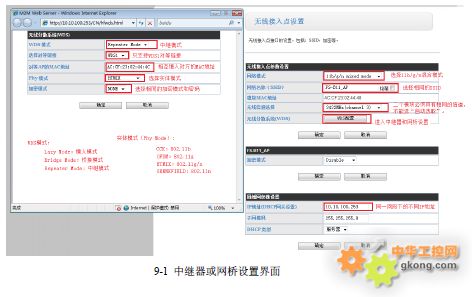
9.1、將FS-WF485IE設置成WiFi中繼器(Repeater Mode):
設置成中繼器需在“對等AP的MAC地址”欄中填入要去連接的AP的MAC地址,如圖9-2所示,AP1中需填入AP2的MAC地址,AP2中需填入AP1的MAC地址。AP1和AP2的無線WiFi信號合并在了一起形成一個較大的覆蓋范圍,在這個覆蓋范圍內的STA可以使用相同的SSID(FS-B11_AP)和密碼與這個大范圍的AP連接。

9.2、將FS-WF485IE設置成WiFi網橋(Bridge Mode):
網橋模式(Bridge Mode)的設置方法與中繼器模式(Repeater Mode)相同,所不同的是作為網橋的AP模塊不再接受STA的連接,只能是網橋模塊之間才能通信。如圖9-3所示,只能AP1和AP2相互通信,SAT模塊無法搜索到AP1和AP2的WiFi信號。無線網橋常用于連接二棟大樓之間的局域網。

9.3、將FS-WF485IE設置成懶人模式(Lazy Mode):
懶人模式(Lazy Mode)又稱為自學習模式。該模式屬于被動模式,也就是說它能識別并接受來自其它中繼模式(Repeater Mode)的AP的連接,它自己并不主動去連接。圖9-4中,AP1設置成懶人模式等待連接,AP2設置成中繼模式主動去連接AP1。如果AP2是中繼模式,建立連接后則同9.1中繼模式相同;如果AP2是網橋模式,建立連接后就同9.2網橋模式相同。

采用以太網交換機連接多個AP可以更大范圍地擴展無線WiFi覆蓋范圍。將每個AP設置成相同的SSID(無線WiFi網絡名稱)及相同的加密方式和密碼,可以實現STA的漫游,這對于移動的設備是非常有用的,當STA從一個AP覆蓋范圍移動到另一個AP覆蓋范圍時,會自動連接到這個信號較強的AP,切換時間大約為3秒。
9.4、用交換機加多個AP覆蓋的方案:
如圖9-5所示,可用網線通過以太網交換機連接多個AP來擴展WiFi信號覆蓋范圍,每個STA只需設置與具有相同SSID名稱及密碼的AP建立無線WiFi連接即可。圖中AP1、AP2、AP3均設置成相同的SSID名稱和密碼,這樣任何一個STA就可在這三個AP覆蓋范圍內通訊。

10、通過互聯網異地遠程通信
FS-WF485IE可使用VPN(虛擬專用網)通過互聯網異地遠程通信,需要安裝一臺支持VPN的無線路由器,如圖10-1。以太網設備(如PLC1)和使用串口的FS-WF485IE的LAN IP地址設置成與路由器同一網段下的不同IP地址(如圖中PLC1 IP=192.168.120.100,與PLC2相連的FS-WF485IE的LAN IP=192.168.120.101),二臺FS-WF485IE與路由器AP建立無線WiFi連接。當遠端的電腦與路由器建立VPN連接后,所有設備就相當于在同一個局域網內了,遠端的電腦內的應用程序就可以直接訪問PLC1的網口或通過虛擬串口軟件VCOMM訪問PLC2的串口了。 FS-WF485IE不支持采用路由器端口映射或DMZ的方式來訪問。
圖10-1中FS-WF485IE的設置:
與網口設備PLC1相連的FS-WF485IE只需設置建立無線WiFi連接即可,無需設置其它參數,當然,PLC1的IP地址為路由器下同一個網段的局域網地址。
與串口設備PLC2相連的FS-WF485IE除需設置建立無線WiFi連接外,還需設置網絡協議(TCP或UDP)、LAN IP、端口號、串口參數設置。須將FS-WF485IE設置成服務器,而異地的電腦設置成客戶端。

下面以使用Tomato Firmware V1.28.0542固件的路由器為例,簡要介紹一下路由器和客戶端電腦建立PPTP VPN設置方法,關于其它方式的VPN連接,請用戶參看路由器產品手冊。
10.1 設置VPN路由器:
用網線連接路由器的一個LAN口到電腦的網口,在IE瀏覽器的地址欄中輸入路由器的IP地址后按提示輸入用戶名和密碼進入路由器的設置頁面。
● 設置路由器的WAN口參數。根據你向互聯網運營商申請的上網類型和運營商提供的用戶名、密碼等設置WAN口參數,使該路由器能夠正常上網。
● 設置路由器的LAN參數。本例中:路由器IP地址(網關)=192.168.120.1,子網掩碼=255.255.255.0,注意,該路由器的IP地址不能與客戶端(如圖10-1中的遠端電腦所連接的路由器,圖中未顯示)的路由器的IP地址相同(如果客戶端是用路由器上網的話)。

● 設置路由器的無線WiFi參數。
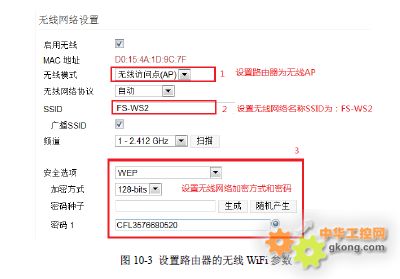
本例中已將路由器的IP地址設置成了192.168.120.1,如果下次如果再進入路由器時需將電腦的IP地址設置成192.168.120.X,并在IE瀏覽器的地址欄輸入192.168.120.1才能進入。
● 設置動態域名。路由器的外網地址在每次啟動路由器時是不同,這是因為路由器每次上電時都會從Internet隨機分配到一個IP地址,這樣一來就為通過互聯網訪問路由器帶來麻煩,要解決這個問題有以下兩個辦法:
向互聯網運營商申請購買固定IP地址上網,這種方案的使用費較高。
使用域名解析,向動態域名服務商申請一個免費的或付費的域名,用域名來代替IP地址,這樣不管IP地址如何變化,域名被解析后都會實時的指向IP地址,就像我們平時訪問網站一樣。
本例中我們向動態域名服務商3322申請了一個域名:fourstar-dy.3322.org,在路由器上輸入用戶名和密碼后可看到該域名已成運行。
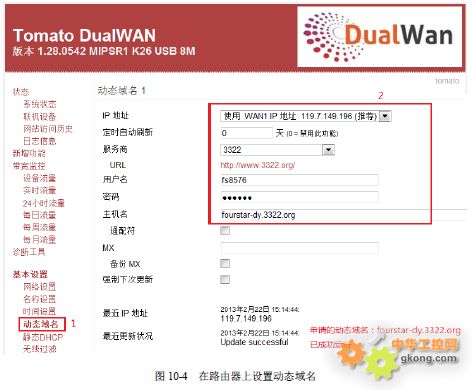
● 設置PPTP協議的VPN服務器。注意VPN的段地址192.168.10.X不能與LAN的段地址192.168.120.X相同。在PPTP用戶列表填入客戶端的用戶名和密碼后點擊“新增”按鈕添加客戶端的VPN用戶,今后異地的客戶端電腦將使用該用戶名和密碼與這個VPN路由器建立PPTP協議的VPN連接。
從圖9-5中可以看到,我們設置了六個PPTP客戶端用戶:user1、user2、…..user6。
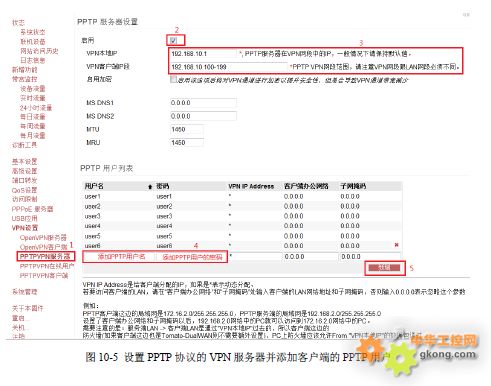
每個頁面設置完成后別忘了點擊“Save”按鈕保存設置的參數,必要時重啟一下路由器,再核對一下設置是否正確,將電腦連接路由器看看是否能正常上網。
10.2 在客戶端電腦上建立PPTP協議的VPN連接。
請確保VPN路由器和異地的客戶端電腦已能正常上網,如果客戶端電腦使用路由器上網,請確保客戶端的路由器IP地址與服務器端的VPN路由器的IP地址不相同,現在便可以在客戶端電腦上建立PPTP VPN連接了。
不同的操作系統設置VPN連接的界面略有不同,但基本方法是一樣的,我們以Windows7為例來說明PPTP VPN連接的設置方法。
● 打開Windows的“網絡和共享中心”-> 點擊“設置新的連接或網絡”->點擊“連接到VPN工作區。
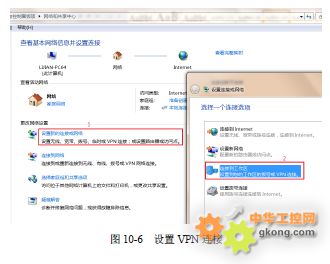
● 選擇“創建新的連接”,在Internet地址框內填入VPN路由器上已成功運行的域名,在目標名稱框中填入你為這個連接取的名稱。
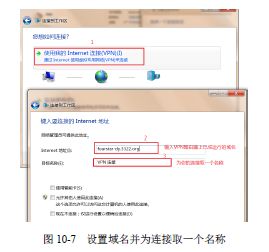
● 鍵入你在VPN路由器上設置的PPTP用戶名和密碼后點擊“連接”按鈕,一會兒后就會看到已經成功連接的顯示框了。

● 左鍵單擊屏幕右下角的連接圖標,用鼠標指向你剛才設置的連接名稱單擊右鍵,選擇“屬性”去修改一下本VPN連接的屬性,在“安全”選項下的“VPN類型”中選擇“點對點隧道協議(PPTP)”,建議不要選擇“自動”。
“數據加密”框中建議選擇“可選加密(沒有加密也可以連接)”
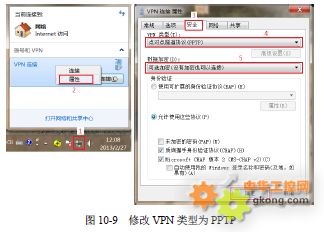
至此,你可以隨時隨地通過點擊屏幕右下角的連接圖標進行PPTP協議的VPN連接和斷開。
客戶端電腦與VPN路由器建立PPTP的VPN連接后,相當于電腦、PLC1、PLC2、FS-WF485IE都處于路由器所在的局域網內,用戶電腦中的應用軟件就可以訪問PLC1和PLC2了,使用方法與在局域網內時完全相同,即所有設備都具有相同的網段地址192.168.120.X,只不過訪問PLC2你也許還需安裝虛擬串口軟件VCOMM,將PLC2的串口映射到電腦,以便于使用原來的串口通信軟件。
虛擬串口VCOMM作為客戶端去連接服務器端(與PLC2相連的FS-WF485IE)的IP地址是例子中的192.168.120.101,而不是路由器的外網IP地址,這是因為建立VPN連接后,所有設備都在同一個局域網(192.168.120.X)內了。
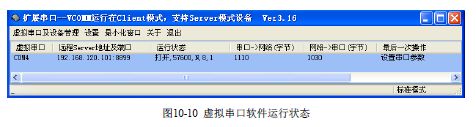
11、常見問題解答
11.1、串口轉WiFi適配器FS-WF485IE的串口支持連接哪些串口設備通信?
支持所有遵從UART異步串口通信協議的各種RS232、RS485、RS422串口,如三菱PLC的1:N通信協議、MODBUS協議、西門子PLC的自由口通信協議等。很多現場總線如PROFIBUS、MPI、PPI、CC-Link、PC-Link等,雖然其物理通信口為RS485接口,但它們并不是按UART異步串口方式傳輸數據的,所以不能使用本產品!
11.2、無線數據通訊是否會中途中斷?
與有線通訊不同,無線通訊容易受到環境影響,偶爾會產生短暫中斷的現象。如無線信道受到干擾時會短暫中斷WiFi連接,重新連接新的信道。用戶可在設備的應用軟件中將通訊超時時間設置得大一些。多數設備的通訊超時時間通常默認為10秒鐘,這是對有線通訊而言,對于無線通訊通常設置超時時間大于30秒,并設置斷線重連的鏈路保活機制。使用重要的數據時,上位設備發出送達確認的同時執行重試處理。
同時需正確放置無線通訊模塊的安裝位置和距離,最好保證STA模塊搜索到的無線信號強度不低于20%,建議對于實時性和安全性要求較高的場合不宜采用無線通訊來控制設備,關于無線通訊模塊安裝使用的常見問題詳見《工業無線通信產品安裝使用指南》。
11.3、將二個FS-WF485IE適配器模塊用網線連接到交換機或路由器的LAN網口,一個設置為AP,另一個設置為STA,建立無線WiFi連接后為何整個網絡出現異常?
AP與STA建立無線WiFi連接后,AP模塊上的網口與STA模塊上的網口就連通了,這樣一來就把把交換機或路由器的二個網口短路了!所出現網絡異常。搞清楚這個原因,就可以解釋為何同時設置多個模塊參數有時會出現異常情況。
同樣如果模塊設置為STA連接到無線路由器的WiFi,同時又用網線將模塊的網口連接到路由器的網口,這樣也相當于將路由器上的二個網口短路,會產生地址沖突。
11.4、將一個FS-WF485IE適配器模塊設置成STA,用網線連接到路由器的LAN網口;另一個模塊設置成AP,用網線連接到電腦的網口,為什么不能上網?直接用網線連接電腦和路由器則正常。STA模塊應該連接電腦的網口,AP模塊必須連接路由器的網口,這樣才能正常上網,也就是相當于將路由器變成了無線路由器。
11.5、使用RS485或RS422怎樣設置終端電阻?
使用RS485和RS422接口時,需要在總線電纜的始端和末端正確設置120歐姆終端電阻,請用戶參考有關RS485的文獻或四星電子的各種RS485接口產品的使用手冊。
11.6、串口收到亂碼是什么原因?如何簡單快速的檢測FS-WF485IE工作是否正常?
串口亂碼通常是FS-WF485IE設置的串口參數如波特率、數據位、檢驗位、停止位與所連接的設備的串口參數不匹配,重新設置成一致即可。
可用以下辦法快速的檢測FS-WF485IE:
按Default按鈕恢復到出廠默認設置。
將RS232接口的2(TXD)、3(RXD)腳短接(即讓其能夠接收到自己發送的數據)。
電腦無線搜索FS-WF485IE(SSID為:FS-B11_AP)信號并建立無線WiFi連接。
電腦上運行虛擬串口軟件VCOMM,設置成TCP Client與FS-WF485IE建立TCP連接。
電腦上運行串口測試軟件,向這個虛擬串口發數據,如果能夠收到所發送的數據則說明模塊工作正常。

如果要測試RS422接口,則可將模塊上的RS422接口的TXD+與RXD+短接、TXD-與RXD-短接。如果要測試RS485接口,則需用一個USB/RS485轉換器(或RS232/RS485轉換器)連接電腦與FS-WF485IE的RS485接口,在電腦上用二個串口測試軟件觀察虛擬串口和RS485是否能相互收到對方發送的數據。
11.7、作為STA的FS-WF485IE模塊是否可以連接市售的無線路由器或AP?作為AP的FS-WF485IE模塊是否可以連接其它廠家的STA設備?
當然可以,這些都是符合IEEE 802.11b/g/n標準的設備。但在工業環境中應選用工業級產品,以保證系統的穩定可靠。
11.8、我將一臺FS-WF485IE設置成STA,連接到電腦的網口,并與無線路由器建立了無線連接。為什么在電腦上設置IP地址(與路由器為同一網段的IP地址)可以正常上網,但如果設置成“自動獲得IP地址”則不能上網?
這是因為設置成“自動獲得的IP地址”時,電腦的IP地址是由FS-WF485IE模塊的DHCP服務器分配的,即電腦的IP地址可能是10.10.100.X,而不是無線路由器分配的IP地址。你只需把模塊的DHCP服務器關閉,這樣一來電腦就能透過模塊從無線路由器分配到IP地址了。
11.9、作為AP的FS-WF485IE模塊,最多可以連接多少個STA?
作為AP的FS-WF485IE模塊最多可以與32個STA模塊建立無線WiFi連接;作為TCP Server的模塊,最多可以接受32個TCP Client的連接。
11.10、FS-WF485IE安裝在金屬機柜里面,這樣就阻斷了無線信號的傳播,怎樣解決?
可更換成吸盤天線(2.4GHz),將天線引出安裝到機柜外面,并使天線之間相互可視。
11.11、工業生產環境往往很復雜,如何在不同的環境中正確安裝使用FS-WF485IE適配器?
請用戶參看四星電子的相關資料《工業無線通信產品安裝使用指南》。
11.12、為什么FS-WF485IE在有些PLC上通信正常,在有些PLC上不能通信?
許多工控設備如PLC、HMI、DCS、VVVF等,如果其RS485/422/232接口是符合UART異步串口協議的就支持FS-WF485IE,比如三菱PLC的1:N通信協議、MODBUS協議、西門子PLC的自由口通信協議等。
如果RS485接口是專用的現場總線接口,就不能使用FS-WF485IE,比如PROFIBUS、MPI、PPI、CC-Link、PC-Link等。
用戶可參看四星電子的相關資料《工業級網口和串口轉無線WiFi適配器FS-WF485IE在各種PLC上的應用測試》。
11.13、使用TCP協議和UDP協議哪個通訊的可靠性高?
當然是TCP協議,TCP是基于連接的有保證的協議。UDP協議是無連接的不可靠協議,在傳輸數據時不需要建立連接,也不需要收到主機的確認信息才進行數據傳輸,所以UDP協議不保證發往目標主機的數據包被正確接收,對于可靠性要求較高的場合可以通過用戶上層的通信協議來保證數據的正確。